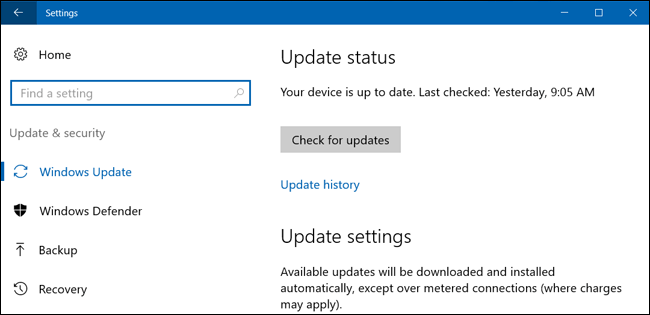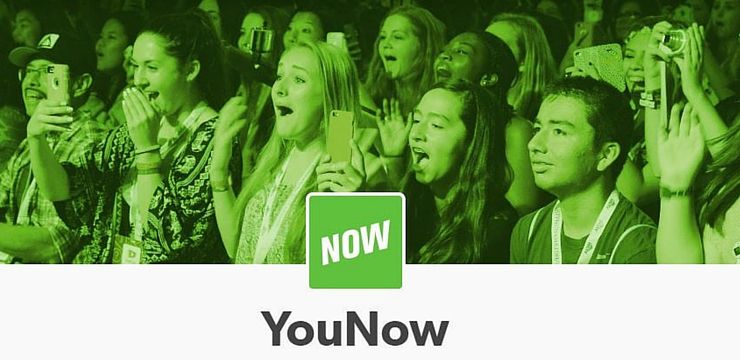ونڈوز 10 میں ڈیوائس ڈرائیورز کو اپ ڈیٹ کرنے کا طریقہ جاننا ضروری ہے۔ کچھ آلہ ڈرائیور خود بخود اپ ڈیٹ ہوجاتے ہیں ونڈوز 10 ، لیکن بعض اوقات آپ کے لئے ونڈوز 10 میں دستی ڈرائیوروں کو دستی طور پر اپ ڈیٹ کرنا ضروری ہوجاتا ہے۔ اس گائیڈ میں ، آپ ونڈوز 10 پر ڈیوائس ڈرائیوروں کو اپ ڈیٹ کرنے کے طریقے کے بارے میں 2 مختلف طریقے سیکھیں گے۔
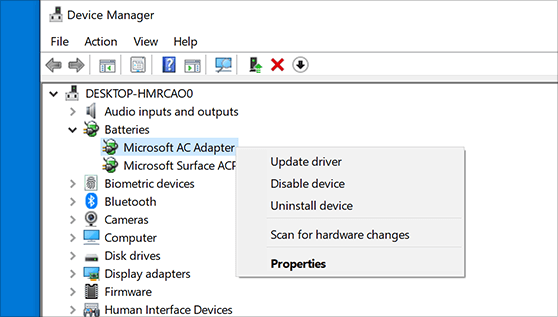
آو شروع کریں.
پی سی پر .pages فائلوں کو کھولنے کے لئے کس طرح
ڈیوائس ڈرائیور کیا ہے؟
ڈیوائس ڈرائیور کوڈ کا ایک لازمی ٹکڑا ہے جو ونڈوز 10 کو ہارڈ ویئر کے ایک خاص ٹکڑے (گرافکس کارڈ ، ہارڈ ڈرائیو ، یا نیٹ ورک اڈاپٹر) کے ساتھ ساتھ پیری فیرلز کا پتہ لگانے اور اس کے ساتھ تعامل کرنے کی اجازت دیتا ہے۔
کیا ڈیوائس ڈرائیورز اہم ہیں؟ جی ہاں. یہ یقینی بنانا ہمیشہ ضروری ہے کہ آپ کے آلہ ڈرائیور جدید ہیں۔ ایک فرسودہ آلہ ڈرائیور کریش یا ہارڈ ویئر کی ناکامی کا سبب بن سکتا ہے۔ اس کے علاوہ ، اس سے کام ضائع ہوسکتا ہے۔ اگر آپ کو اپنے کمپیوٹر میں کچھ پریشانیوں کا سامنا کرنا پڑ رہا ہے تو ، ایک آسان ڈرائیور اپ ڈیٹ آپ کو اپنے ٹیکنیشن سے ملنے سے بچاسکتا ہے۔
ونڈوز 10 عام طور پر سسٹم میں شامل پروڈکٹ ڈرائیوروں کی صف کا استعمال کرکے ڈرائیوروں کا خود بخود پتہ لگاتا ہے اور انسٹال کرتا ہے۔ تاہم ، اوقات میں ، آپ کو مختلف وجوہات کی بناء پر کسی دستی کو دستی طور پر اپ ڈیٹ کرنا پڑسکتا ہے۔ مثال کے طور پر
ونڈوز 10 لاک اسکرین کام نہیں کررہی ہے
- جب ہارڈ ویئر کا ایک ٹکڑا خود بخود تسلیم نہیں ہوتا ہے یا اپ گریڈ کے بعد کام کرنا چھوڑ دیتا ہے ،
- جب ونڈوز اپ ڈیٹ ایک عام پیکیج انسٹال کرتا ہے ، یا
- اگر آپ کو کسی نئی خصوصیت تک رسائ کی ضرورت ہے یا کوئی بگ فکس کرنا ہے۔
یہ صرف کچھ وجوہات ہیں جو آپ کو اپنے ڈرائیور کو انسٹال کرنے یا اپ ڈیٹ کرنے کا کوئی دوسرا راستہ تلاش کرنے پر مجبور کرسکتی ہیں۔ خوش قسمتی سے ، ونڈوز 10 کے پاس آلہ ڈرائیوروں کو انسٹال کرنے اور اسے اپ ڈیٹ کرنے میں مدد کرنے کے مختلف طریقے ہیں۔
ونڈوز 10 میں ڈیوائس ڈرائیورز کو انسٹال یا اپ ڈیٹ کرنے کا طریقہ
عام طور پر ، ونڈوز 10 جب اپ ڈیٹ ہوتا ہے تو عام طور پر ضرورت کے مطابق ڈیوائس ڈرائیور انسٹال کرتا ہے۔ تاہم ، یہ ہمیشہ ایسا نہیں ہوتا ہے ، اور بعض اوقات انسٹال ہونے والے آلہ ڈرائیور خرابی کا شکار ہو سکتے ہیں۔ ونڈوز 10 آپ کے ذریعہ ڈیوائس ڈرائیوروں کو انسٹال کرنے یا اپ ڈیٹ کرنے میں مدد کرتا ہے ونڈوز اپ ڈیٹ ، ڈیوائس منیجر ، اور آلہ سازوں کے آٹو اپ ڈیٹ معاونین . زیادہ تر معاملات میں ، یہ طریقے آپ کے آلہ ڈرائیورز کو انسٹال اور مناسب طریقے سے اپ ڈیٹ رکھیں گے۔
ونڈوز اپ ڈیٹ کا استعمال کرتے ہوئے ڈرائیوروں کو کس طرح اپ ڈیٹ کریں
اگرچہ کچھ مینوفیکچروں کو ان کی تازہ ترین بنانے میں تھوڑا وقت لگتا ہے ڈرائیور کی تازہ ترین معلومات ونڈوز اپ ڈیٹ میں دستیاب ، ونڈوز میں ڈیوائس ڈرائیوروں کو ڈاؤن لوڈ اور انسٹال کرنے کا یہ تجویز کردہ طریقہ ہے کیونکہ مائیکروسافٹ کے ذریعہ ان پیکیجز کی جانچ ، توثیق اور دستخط کیے گئے ہیں۔ اس کا مطلب ہے کہ آپ زیادہ تر یقین کر سکتے ہیں کہ وہ کام کریں گے۔ خاص طور پر ، اگرچہ ، یہ ہمیشہ ایسا نہیں ہوتا ہے کیونکہ مطابقت کے مسائل کی وجہ سے کچھ اپ ڈیٹس آپ کے کمپیوٹر کو خرابی کا نشانہ بنا سکتی ہیں۔
ونڈوز اپ ڈیٹ کا استعمال ڈرائیور کی تازہ کاریوں کی جانچ پڑتال اور انسٹال کرنے کا نسبتا آسان اور تیز طریقہ ہے۔ ونڈوز اپ ڈیٹ استعمال کرنے والے آلہ ڈرائیوروں کو جلدی اپ ڈیٹ کرنے کے ل this ، یہ کریں:
- کھولو ترتیبات .
- پر کلک کریں تازہ کاری اور سیکیورٹی۔

- پر کلک کریں ونڈوز اپ ڈیٹ .
- پر کلک کریں اپ ڈیٹ کے لیے چیک کریں بٹن
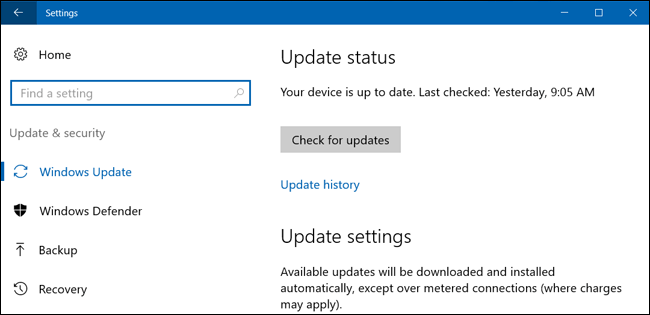
اگر کوئی ڈرائیور اپ گریڈ یا صاف ستھرا انسٹالیشن کے بعد گم ہے ، یا اگر کوئی نیا ڈرائیور پرانے ورژن کو بہتر بنانے کے ل introduced متعارف کرایا گیا ہے تو ، ونڈوز 10 خود بخود ڈاؤن لوڈ اور انسٹال ہوجائے گا۔ اگر یہ کام کرتا ہے تو ، آپ سنہری ہیں۔ اس نے ایسا کام کیا جیسے کام کرنا ہے۔
ڈیوائس منیجر کا استعمال کرتے ہوئے ڈرائیوروں کو کس طرح اپ ڈیٹ کریں
آپ آلہ منیجر کا استعمال کرتے ہوئے پرنٹر ، وائرلیس اڈاپٹر ، مانیٹر اور دیگر اجزاء کے ل drivers ڈرائیوروں کو بھی اپ ڈیٹ کرسکتے ہیں۔ ونڈوز 10 میں ڈیوائس مینیجر کے ساتھ کسی آلہ ڈرائیور کو اپ ڈیٹ کرنے کے لئے مندرجہ ذیل مراحل کی پیروی کریں:
ونڈوز 7 انسٹال کرنے کے لئے کس طرح USB کا استعمال کرتے ہوئے
- اوپن اسٹارٹ۔
- تلاش کریں آلہ منتظم سرچ بار سے
- جس آلہ کو اپ ڈیٹ کرنا چاہتے ہو اس کے ساتھ زمرہ پر ڈبل کلک کریں۔
- آلے پر دائیں کلک کریں ، اور منتخب کریں ڈرائیور کا اختیار اپ ڈیٹ کریں .
- پر کلک کریں خود بخود تلاش کریں تازہ ترین ڈرائیور سافٹ ویئر آپشن کیلئے۔
اگر کوئی تازہ ترین تازہ کاری دستیاب ہے تو ، ڈیوائس مینیجر ونڈوز اپ ڈیٹ کی طرح ہی پیکیج کو خود بخود ڈاؤن لوڈ اور انسٹال کرے گا۔
ڈویلپر سے ڈرائیور انسٹال کرنا
کبھی کبھی ونڈوز 10 کے پاس آپ کے لئے اپ ڈیٹ شدہ ڈرائیور نہیں ہوتا ہے۔ اس صورت میں ، آپ کو اسے براہ راست ڈویلپر سے نصب کرنے کی ضرورت ہے۔ اس کا مطلب ہے کہ آپ ڈرائیور کو کارخانہ دار کی ویب سائٹ سے ڈاؤن لوڈ کریں اور خود انسٹال کریں۔ تازہ ترین ڈرائیور ونڈوز میں ہونا بہت نیا ہوسکتا ہے لہذا آپ کو اسے ماخذ سے حاصل کرنے کی ضرورت ہوگی۔ کارخانہ دار کے ذریعے اپ ڈیٹ کرنے کا طریقہ یہاں ہے:
آپ انسٹال کرنا چاہتے ہیں اس آلہ ڈرائیور کے تیار کنندہ سے انسٹال پیکیج ، زپ فائل ، یا .exe فائل ڈاؤن لوڈ کریں ، پھر یہ کریں:
- اوپن اسٹارٹ۔
- تلاش کریں آلہ منتظم .
- جس آلہ کو اپ ڈیٹ کرنا چاہتے ہو اس کے ساتھ زمرہ پر ڈبل کلک کریں۔
- آلے پر دائیں کلک کریں ، اور منتخب کریں ڈرائیور کا اختیار اپ ڈیٹ کریں .
- پر کلک کریں میرا کمپیوٹر براؤز کریں ڈرائیور سافٹ ویئر کے اختیارات کے ل for۔
- اس مواد کے ساتھ مرکزی فولڈر منتخب کریں جو آپ نے پہلے نکالا ہے۔
- پر کلک کریں ٹھیک ہے بٹن
- مددگار کو صحیح تلاش کرنے کی اجازت دینے کے لئے سب فولڈرز شامل کریں کے اختیارات کو چیک کریں۔ inf 'ڈرائیور کو اپ ڈیٹ کرنے کے لئے ہدایات کے ساتھ فائل کریں۔
- پر کلک کریں اگلے .
یہ چال کرنا چاہئے۔ آپ خود انسٹال پیکیج کو اسی طرح چلا سکتے ہیں جس طرح آپ کسی بھی سافٹ ویئر کا ٹکڑا انسٹال کریں گے ، لیکن یہ طریقہ پسندیدہ ترجیح ہے۔
گرافکس ڈرائیور کو کس طرح اپ ڈیٹ کریں
اگرچہ آپ واقعی ڈرائیوروں کو اپ ڈیٹ کرنے کی زحمت نہیں کرنا چاہتے جب تک کہ آپ کو ان مسائل کا سامنا نہ کرنا ہو جس میں آپ کو ایسا کرنے کی ضرورت ہوتی ہو ، گرافکس کارڈ مینوفیکچر اکثر ڈسپلے کے تجربے اور مدد کو بہتر بنانے اور پی سی گیمز میں دشواریوں کو دور کرنے کے ل updates اپ ڈیٹ بناتے ہیں۔ آپ اس وجہ سے گرافک کارڈ ڈرائیور کی تازہ کاریوں کے اوپر رہ سکتے ہیں۔
اگر آپ کو اپنے گرافکس کارڈ کے لئے تازہ ترین تازہ کاری کی ضرورت ہو تو ، آپ جدید ترین ڈرائیور ڈاؤن لوڈ اور انسٹال کرنے کے لئے Nvidia ، AMD ، اور انٹیل سے دستیاب گرافکس کنٹرول پینل کا استعمال کرسکتے ہیں۔ آپ اکثر اپنے ڈرائیوروں کو اپنے گرافکس کارڈ کارخانہ دار کی سرکاری ویب سائٹ سے ڈاؤن لوڈ اور انسٹال کرسکتے ہیں جو آپ کو اپنے گرافکس کارڈ اور ڈرائیوروں پر اعلی درجے کا کنٹرول فراہم کرے گا۔ عام طور پر انسٹالیشن وزرڈ کے ذریعہ کی جائے گی۔
یاد رکھیں ، اگر آپ انٹیل سے ایک مربوط گرافکس کارڈ استعمال کرتے ہیں تو ، کمپیوٹر مینوفیکچررز اپنی افادیت کو محدود کرنے یا بڑھانے کے لئے ڈرائیوروں میں ترمیم کرسکتے ہیں۔ اگر آپ کے پاس ڈیل ، HP ، Asus ، وغیرہ جیسی کمپنی کا ڈیسک ٹاپ ، لیپ ٹاپ ، یا ٹیبلٹ ہے تو ، انٹیل ویب سائٹ کے بجائے ان کی سپورٹ ویب سائٹ سے تازہ ترین اپ ڈیٹ حاصل کریں۔ اگر آپ ایسا نہیں کرتے ہیں تو ، آپ کا آلہ خصوصیات اور تشکیلات یا تجربے میں دشواریوں سے محروم ہوسکتا ہے۔
کیوں میری میک بک کی اسکرین سیاہ ہو جاتی ہے
ڈرائیور کی تازہ کاری ہوگئی ہے یا نہیں اسے کیسے چیک کریں
ایک بار جب آپ نے اپنے ڈرائیور کو اپ ڈیٹ کرلیا تو ، آپ کو اس بات کا یقین کرنے کی ضرورت ہوگی کہ ڈرائیور کو اپ ڈیٹ کردیا گیا ہے۔ یہاں یہ دیکھنے کا طریقہ ہے کہ آیا آپ کا آلہ ڈرائیور ونڈوز 10 میں تازہ ترین ہے یا نہیں:
- اوپن اسٹارٹ۔
- تلاش کریں آلہ منتظم .
- جس آلہ کو اپ ڈیٹ کرنا چاہتے ہو اس کے ساتھ زمرے پر ڈبل کلک کریں۔
- ڈیوائس پر دائیں کلک کریں ، اور پراپرٹیز کا آپشن منتخب کریں۔
- پر کلک کریں ڈرائیور ٹیب .
- دیکھیں ' ڈرائیور کی تاریخ 'اور' ڈرائیور ورژن ' معلومات.
اس سے آپ کو فی الحال نصب شدہ ڈرائیور کے بارے میں معلومات ملے گی۔ اس کا مینوفیکچرر سے حاصل کردہ معلومات سے موازنہ کریں تاکہ یہ معلوم ہو سکے کہ آیا آپ کے پاس ڈرائیور کا جدید ترین ورژن ہے۔
اگر آپ کے پاس مزید سوالات ، ایشوز یا پریشانی کا ازالہ کرنا ہے تو بلا جھجھک ہم پر واپس جائیں! ہمارا وقف شدہ ونڈوز 10 سیکشن مفید مضامین سے بھر گیا ہے۔ آپ ونڈوز 10 میں براڈکام کے بارے میں مزید معلومات حاصل کرسکتے ہیں یہاں .
اگر آپ کسی سوفٹویئر کمپنی کی تلاش کر رہے ہیں تو آپ اس کی سالمیت اور دیانتداری سے متعلق کاروباری طریقوں پر بھروسہ کرسکتے ہیں تو ، سافٹ ویئر کیپ کے علاوہ اور نہ دیکھیں۔ ہم مائیکروسافٹ کا مصدقہ پارٹنر اور بی بی بی ایکریٹیڈ بزنس ہیں جو ہمارے صارفین کو ان سافٹ ویئر پروڈکٹ پر قابل اعتماد ، اطمینان بخش تجربہ لانے کی پرواہ کرتے ہیں جن کی انہیں ضرورت ہے۔ ہم آپ کی ساری فروخت سے پہلے ، دوران اور اس کے بعد رہیں گے۔
یہ ہمارے 360 ڈگری سوفٹ ویئر کیپ گارنٹی ہے۔ تو ، آپ کس چیز کا انتظار کر رہے ہیں؟ آج ہمیں کال کریں +1 877 315 1713 یا ای میل@softwarekeep.com ای میل کے ساتھ ساتھ ، آپ ہم تک پہنچ سکتے ہیں براہراست گفتگو .